
<Ajustar Qualidade da Imagem>
Todas as configurações relacionadas ao ajuste de imagem estão listadas com descrições. . As configurações padrão são marcadas com uma cruz ( ).
).
 ).
). |
Asteriscos (*)Configurações marcadas com Asteriscos (*) podem não estar disponíveis dependendo do modelo que estiver usando, opções ou outros itens de configuração. |
<Ajuste Automático de Gradação>
Ajuste a gradação, densidade e cor nos impressos. Ajuste de gradação
<Ajuste Rápido> |
<Configurações Correção Automática>
Faça as configurações para realizar automaticamente o ajuste de gradação rápida ou correção de discrepância de cor.
<Ajustar Autom. Imagem Regularmente>
Selecione quando para fazer um ajuste rápido de gradação automática. Se <Desativado> for selecionado, o ajuste rápido não é automaticamente. Você também pode fazer esse ajuste manualmente (Ajuste rápido).
<Desativado>  <Ao LIGAR o Equipamento> <Após Imprimir Primeiro Trabalho> |
<Menu>  <Ajuste/Manutenção>
<Ajuste/Manutenção>  <Ajustar Qualidade da Imagem>
<Ajustar Qualidade da Imagem>  <Configurações Correção Automática>
<Configurações Correção Automática>  <Ajustar Autom. Imagem Regul.>
<Ajustar Autom. Imagem Regul.>  Selecione <Desativado> ou o tempo de ajuste
Selecione <Desativado> ou o tempo de ajuste 

 <Ajuste/Manutenção>
<Ajuste/Manutenção>  <Ajustar Qualidade da Imagem>
<Ajustar Qualidade da Imagem>  <Configurações Correção Automática>
<Configurações Correção Automática>  <Ajustar Autom. Imagem Regul.>
<Ajustar Autom. Imagem Regul.>  Selecione <Desativado> ou o tempo de ajuste
Selecione <Desativado> ou o tempo de ajuste 

<Corrig. Cor Impressão Que Não Coincide>
Selecione o horário de execução automática da função Correção de incompatibilidade de cores na impressão após a máquina ser ligada. Você também pode realizar esse ajuste manualmente (Corrigindo a "Incompatibilidade de cores na impressão").
<Após Imprimir Primeiro Trabalho>  <Ao LIGAR o Equipamento> |
<Menu>  <Ajuste/Manutenção>
<Ajuste/Manutenção>  <Ajustar Qualidade da Imagem>
<Ajustar Qualidade da Imagem>  <Configurações Correção Automática>
<Configurações Correção Automática>  <Corrig. Cor Impressão Que Não Coincide>
<Corrig. Cor Impressão Que Não Coincide>  Selecione <Após Imprimir Primeiro Trabalho> ou <Ao LIGAR o Equipamento>
Selecione <Após Imprimir Primeiro Trabalho> ou <Ao LIGAR o Equipamento> 

 <Ajuste/Manutenção>
<Ajuste/Manutenção>  <Ajustar Qualidade da Imagem>
<Ajustar Qualidade da Imagem>  <Configurações Correção Automática>
<Configurações Correção Automática>  <Corrig. Cor Impressão Que Não Coincide>
<Corrig. Cor Impressão Que Não Coincide>  Selecione <Após Imprimir Primeiro Trabalho> ou <Ao LIGAR o Equipamento>
Selecione <Após Imprimir Primeiro Trabalho> ou <Ao LIGAR o Equipamento> 

<Corrig. Cor Impressão Que Não Coincide>
Use esta função se a mudança de cor borrou a imagem. Corrigindo a "Incompatibilidade de cores na impressão"
<Ajustar Posição de Impressão>
Ajuste a posição de impressão para cada fonte de papel. A posição de impressão pode ser ajustada em incrementos de -0,20" a +0,20" (-5,0 mm a +5,0 mm) entre 0,01" (0,1 mm). Ajustar Posição de Impressão
<Bandeja Multiuso> <Ajustar Verticalmente (Frente)> -0,20" a 0,00"  a +0,20" (-5,0 a 0,0 a +0,20" (-5,0 a 0,0 a + 5,0 (mm)) a + 5,0 (mm))<Ajustar Horizontal. (Frente)> -0,20" a 0,00"  a +0,20" (-5,0 a 0,0 a +0,20" (-5,0 a 0,0 a + 5,0 (mm)) a + 5,0 (mm))<Ajustar Verticalmente (Traseira)> -0,20" a 0,00"  a +0,20" (-5,0 a 0,0 a +0,20" (-5,0 a 0,0 a + 5,0 (mm)) a + 5,0 (mm))<Ajustar Horizontal. (Traseira) -0,20" a 0,00"  a +0,20" (-5,0 a 0,0 a +0,20" (-5,0 a 0,0 a + 5,0 (mm)) a + 5,0 (mm))<Gaveta 1> <Ajustar Verticalmente (Frente)> -0,20" a 0,00"  a +0,20" (-5,0 a 0,0 a +0,20" (-5,0 a 0,0 a + 5,0 (mm)) a + 5,0 (mm))<Ajustar Horizontal. (Frente)> -0,20" a 0,00"  a +0,20" (-5,0 a 0,0 a +0,20" (-5,0 a 0,0 a + 5,0 (mm)) a + 5,0 (mm))<Ajustar Verticalmente (Traseira)> -0,20" a 0,00"  a +0,20" (-5,0 a 0,0 a +0,20" (-5,0 a 0,0 a + 5,0 (mm)) a + 5,0 (mm))<Ajustar Horizontal. (Traseira)> -0,20" a 0,00"  a +0,20" (-5,0 a 0,0 a +0,20" (-5,0 a 0,0 a + 5,0 (mm)) a + 5,0 (mm))<Gaveta 2>* <Ajustar Verticalmente (Frente)> -0,20" a 0,00"  a +0,20" (-5,0 a 0,0 a +0,20" (-5,0 a 0,0 a + 5,0 (mm)) a + 5,0 (mm))<Ajustar Horizontal. (Frente)> -0,20" a 0,00"  a +0,20" (-5,0 a 0,0 a +0,20" (-5,0 a 0,0 a + 5,0 (mm)) a + 5,0 (mm))<Ajustar Verticalmente (Traseira)> -0,20" a 0,00"  a +0,20" (-5,0 a 0,0 a +0,20" (-5,0 a 0,0 a + 5,0 (mm)) a + 5,0 (mm))<Ajustar Horizontal. (Traseira)> -0,20" a 0,00"  a +0,20" (-5,0 a 0,0 a +0,20" (-5,0 a 0,0 a + 5,0 (mm)) a + 5,0 (mm)) |
<Processamento Especial>
Se os resultados da impressão em tipos especiais de papel não forem satisfatórios, as seguintes configurações podem melhorar a qualidade dos impressos.
<Processamento Especial de Papel>
Ao imprimir no verso de papel impresso, papel reciclado ou envelopes, os resultados de impressão podem ser melhorados ajustando as seguintes configurações.
<Imp. Verso Manual (somente 2 Lados)>
Se os impressos no verso do papel impresso forem muito claros, selecione <Ativado>. Você pode especificar esta configuração separadamente para cada fonte de papel.
<Bandeja Multiuso> <Desativ.>  <Ativado> <Gaveta 1> <Desativ.>  <Ativado> <Gaveta 2>* <Desativ.>  <Ativado> |
<Menu>  <Ajuste/Manutenção>
<Ajuste/Manutenção>  <Ajustar Qualidade da Imagem>
<Ajustar Qualidade da Imagem>  <Processamento Especial>
<Processamento Especial>  <Processamento Especial de Papel>
<Processamento Especial de Papel>  <Imp. Verso Manual (somente p/2 Lados)>
<Imp. Verso Manual (somente p/2 Lados)>  Selecione <Ativado> na fonte de papel para ser definido
Selecione <Ativado> na fonte de papel para ser definido  <Aplicar>
<Aplicar>  <Sim>
<Sim> 

 <Ajuste/Manutenção>
<Ajuste/Manutenção>  <Ajustar Qualidade da Imagem>
<Ajustar Qualidade da Imagem>  <Processamento Especial>
<Processamento Especial>  <Processamento Especial de Papel>
<Processamento Especial de Papel>  <Imp. Verso Manual (somente p/2 Lados)>
<Imp. Verso Manual (somente p/2 Lados)>  Selecione <Ativado> na fonte de papel para ser definido
Selecione <Ativado> na fonte de papel para ser definido  <Aplicar>
<Aplicar>  <Sim>
<Sim> 


Se for definido como <Ativado>, a qualidade da imagem pode ser afetada ou ocorre uma obstrução de papel depois de decorrido um certo período de tempo após imprimir no lado da frente ou dependendo da umidade do ambiente.
<Modo de Papel de Alta Resistência>
Ao imprimir em papel reciclado, especialmente quando as imagens coloridas são impressas muito claras, selecione <Ativado>. Você pode especificar esta configuração separadamente para cada fonte de papel.
<Bandeja Multiuso> <Desativ.>  <Ativado> <Gaveta 1> <Desativ.>  <Ativado> <Gaveta 2>* <Desativ.>  <Ativado> |
<Menu>  <Ajuste/Manutenção>
<Ajuste/Manutenção>  <Ajustar Qualidade da Imagem>
<Ajustar Qualidade da Imagem>  <Processamento Especial>
<Processamento Especial>  <Processamento Especial de Papel>
<Processamento Especial de Papel>  <Modo de Papel de Alta Resistência>
<Modo de Papel de Alta Resistência>  Selecione <Ativado> na origem de papel para ser definido
Selecione <Ativado> na origem de papel para ser definido  <Aplicar>
<Aplicar>  <Sim>
<Sim> 

 <Ajuste/Manutenção>
<Ajuste/Manutenção>  <Ajustar Qualidade da Imagem>
<Ajustar Qualidade da Imagem>  <Processamento Especial>
<Processamento Especial>  <Processamento Especial de Papel>
<Processamento Especial de Papel>  <Modo de Papel de Alta Resistência>
<Modo de Papel de Alta Resistência>  Selecione <Ativado> na origem de papel para ser definido
Selecione <Ativado> na origem de papel para ser definido  <Aplicar>
<Aplicar>  <Sim>
<Sim> 


Se você definiu como <Ativado>, a velocidade de impressão será mais lenta ou a qualidade poderá ser afetada.
<Prevenção Fecham. Aba Env.>
Se a aba do envelope colar-se ao corpo do envelope ao imprimir, selecione <Ativado>.
<Desativado>  <Ativado> |
<Menu>  <Ajuste/Manutenção>
<Ajuste/Manutenção>  <Ajustar Qualidade da Imagem>
<Ajustar Qualidade da Imagem>  <Processamento Especial>
<Processamento Especial>  <Processamento Especial de Papel>
<Processamento Especial de Papel>  <Prevenção Fecham. Aba Env.>
<Prevenção Fecham. Aba Env.>  <Ativado>
<Ativado>  <Sim>
<Sim> 

 <Ajuste/Manutenção>
<Ajuste/Manutenção>  <Ajustar Qualidade da Imagem>
<Ajustar Qualidade da Imagem>  <Processamento Especial>
<Processamento Especial>  <Processamento Especial de Papel>
<Processamento Especial de Papel>  <Prevenção Fecham. Aba Env.>
<Prevenção Fecham. Aba Env.>  <Ativado>
<Ativado>  <Sim>
<Sim> 


Se você definir como <Ativado>, o toner não pode ser fixado suficientemente, resultando em impressões desbotadas.
<Correção de Enrugamento do Papel>
Vincos podem aparecer nas impressões dependendo do tipo de papel usado. Neste caso, a configuração deste item pode resolver o problema. O efeito de melhoria é mais forte com <Modo 2> e mais fraco com <Modo 1>.
<Desativado>  <Modo 1> <Modo 2> |
<Menu>  <Ajuste/Manutenção>
<Ajuste/Manutenção>  <Ajustar Qualidade da Imagem>
<Ajustar Qualidade da Imagem>  <Processamento Especial>
<Processamento Especial>  <Processamento Especial de Papel>
<Processamento Especial de Papel>  <Correção Enrugam. do Papel>
<Correção Enrugam. do Papel>  Selecione o modo
Selecione o modo  <Sim>
<Sim> 

 <Ajuste/Manutenção>
<Ajuste/Manutenção>  <Ajustar Qualidade da Imagem>
<Ajustar Qualidade da Imagem>  <Processamento Especial>
<Processamento Especial>  <Processamento Especial de Papel>
<Processamento Especial de Papel>  <Correção Enrugam. do Papel>
<Correção Enrugam. do Papel>  Selecione o modo
Selecione o modo  <Sim>
<Sim> 


Esta configuração é eficaz para o papel liso e papel fino.
Configurar um maior efeito de melhoria pode resultar em impressões desbotadas ou velocidade de impressão mais lentas.
<Correção de Ondulação do Papel>
Se o papel impresso curvar, configure este item. O efeito de melhoria é mais forte com <Modo 2> do que com <Modo 1>. Tente primeiro com <Modo 1>.
<Desativado>  <Modo 1> <Modo 2> |
<Menu>  <Ajuste/Manutenção>
<Ajuste/Manutenção>  <Ajustar Qualidade da Imagem>
<Ajustar Qualidade da Imagem>  <Processamento Especial>
<Processamento Especial>  <Processamento Especial de Papel>
<Processamento Especial de Papel>  <Correção Ondulação do Papel>
<Correção Ondulação do Papel>  Selecione o modo
Selecione o modo  <Sim>
<Sim> 

 <Ajuste/Manutenção>
<Ajuste/Manutenção>  <Ajustar Qualidade da Imagem>
<Ajustar Qualidade da Imagem>  <Processamento Especial>
<Processamento Especial>  <Processamento Especial de Papel>
<Processamento Especial de Papel>  <Correção Ondulação do Papel>
<Correção Ondulação do Papel>  Selecione o modo
Selecione o modo  <Sim>
<Sim> 


Configurar um maior efeito de melhoria pode resultar em impressões desbotadas ou velocidade de impressão mais lentas.
<Reduzir enrolamento do papel fino>
Se a impressão no papel fino produz impressoras enroladas, a configuração deste item como <Ativado> pode resolver o problema.
<Desativado>  <Ativado> |
<Menu>  <Ajuste/Manutenção>
<Ajuste/Manutenção>  <Ajustar Qualidade da Imagem>
<Ajustar Qualidade da Imagem>  <Processamento Especial>
<Processamento Especial>  <Processamento Especial de Papel>
<Processamento Especial de Papel>  <Reduzir enrolamento do papel fino>
<Reduzir enrolamento do papel fino>  <Ativado>
<Ativado>  <Sim>
<Sim> 

 <Ajuste/Manutenção>
<Ajuste/Manutenção>  <Ajustar Qualidade da Imagem>
<Ajustar Qualidade da Imagem>  <Processamento Especial>
<Processamento Especial>  <Processamento Especial de Papel>
<Processamento Especial de Papel>  <Reduzir enrolamento do papel fino>
<Reduzir enrolamento do papel fino>  <Ativado>
<Ativado>  <Sim>
<Sim> 


<Reduzir enrolamento do papel fino> funciona apenas quando a configuração de tipo de papel é <Fino 1>. Especificando o tipo e o tamanho do papel
Se configurar como <Ativado>, a impressão dos dois lados automática com <Fino 1> é desativada. Além disso, as impressores podem sair esmaecidas devido à baixa fixação do toner.
<Reduzir Adesão Papel na Saída> 
Ao realizar a impressão de 2 faces na cor, papel podem ficar juntos na saída. Definir como < Ativado > reduzirá a velocidade de impressão de cópias que podem facilmente grudar uma na outra, reduzindo a adesão.
<Desativado> <Ativado>  |
<Menu>  <Ajuste/Manutenção>
<Ajuste/Manutenção>  <Ajustar Qualidade da Imagem>
<Ajustar Qualidade da Imagem>  <Processamento Especial>
<Processamento Especial>  <Reduzir Adesão Papel na Saída>
<Reduzir Adesão Papel na Saída>  <Ativado>
<Ativado>  <Sim>
<Sim> 

 <Ajuste/Manutenção>
<Ajuste/Manutenção>  <Ajustar Qualidade da Imagem>
<Ajustar Qualidade da Imagem>  <Processamento Especial>
<Processamento Especial>  <Reduzir Adesão Papel na Saída>
<Reduzir Adesão Papel na Saída>  <Ativado>
<Ativado>  <Sim>
<Sim> 

<Modo de Alta Umidade>
A densidade de impressão pode ser irregular quando a máquina é usada em um ambiente de alta umidade. Neste caso, configurar este item como <Ativado> pode resolver o problema.
<Desativado>  <Ativado> |
<Menu>  <Ajuste/Manutenção>
<Ajuste/Manutenção>  <Ajustar Qualidade da Imagem>
<Ajustar Qualidade da Imagem>  <Processamento Especial>
<Processamento Especial>  <Modo de Alta Umidade>
<Modo de Alta Umidade>  <Ativado>
<Ativado>  <Sim>
<Sim> 

 <Ajuste/Manutenção>
<Ajuste/Manutenção>  <Ajustar Qualidade da Imagem>
<Ajustar Qualidade da Imagem>  <Processamento Especial>
<Processamento Especial>  <Modo de Alta Umidade>
<Modo de Alta Umidade>  <Ativado>
<Ativado>  <Sim>
<Sim> 

 |
Se definir para <Ativado> e usar a máquina em um ambiente com baixa umidade, as imagens e texto impressos poderão ficar desfocados. |
<Modo de Baixa Umidade>
Ao usar a máquina em um ambiente de baixa umidade, as imagens e textos impressos podem ficar desfocados. Neste caso, configure este item como <Ativado> para tentar resolver o problema.
<Desativado>  <Ativado> |
<Menu>  <Ajuste/Manutenção>
<Ajuste/Manutenção>  <Ajustar Qualidade da Imagem>
<Ajustar Qualidade da Imagem>  <Processamento Especial>
<Processamento Especial>  <Modo de Baixa Umidade>
<Modo de Baixa Umidade>  <Ativado>
<Ativado>  <Sim>
<Sim> 

 <Ajuste/Manutenção>
<Ajuste/Manutenção>  <Ajustar Qualidade da Imagem>
<Ajustar Qualidade da Imagem>  <Processamento Especial>
<Processamento Especial>  <Modo de Baixa Umidade>
<Modo de Baixa Umidade>  <Ativado>
<Ativado>  <Sim>
<Sim> 

 |
Se definir como <Ativado>, a densidade de impressão pode ser reduzida ou irregular quando a máquina for usada em um ambiente de alta umidade. |
<Correção de Deslocamento Ativo 1> 
Se a impressão releva um fantasma de imagem na mesma página, configurar este item como <Ativado> pode resolver o problema.
<Desativado>  <Ativado> |
<Menu>  <Ajuste/Manutenção>
<Ajuste/Manutenção>  <Ajustar Qualidade da Imagem>
<Ajustar Qualidade da Imagem>  <Processamento Especial>
<Processamento Especial>  <Correção de Deslocam. Ativo 1>
<Correção de Deslocam. Ativo 1>  <Ativado>
<Ativado>  <Sim>
<Sim> 

 <Ajuste/Manutenção>
<Ajuste/Manutenção>  <Ajustar Qualidade da Imagem>
<Ajustar Qualidade da Imagem>  <Processamento Especial>
<Processamento Especial>  <Correção de Deslocam. Ativo 1>
<Correção de Deslocam. Ativo 1>  <Ativado>
<Ativado>  <Sim>
<Sim> 

 |
Se você definir como <Ativado>, o toner não pode ser fixado suficientemente, resultando em impressões desbotadas. |
<Correção de Deslocamento Ativo 2>
Se a impressão contínua envolve a geração de imagens fantasma, configurar este item como <Ativado> pode resolver o problema.
<Desativado>  <Ativado> |
<Menu>  <Ajuste/Manutenção>
<Ajuste/Manutenção>  <Ajustar Qualidade da Imagem>
<Ajustar Qualidade da Imagem>  <Processamento Especial>
<Processamento Especial>  <Correção de Deslocam. Ativo 2>
<Correção de Deslocam. Ativo 2>  <Ativado>
<Ativado>  <Sim>
<Sim> 

 <Ajuste/Manutenção>
<Ajuste/Manutenção>  <Ajustar Qualidade da Imagem>
<Ajustar Qualidade da Imagem>  <Processamento Especial>
<Processamento Especial>  <Correção de Deslocam. Ativo 2>
<Correção de Deslocam. Ativo 2>  <Ativado>
<Ativado>  <Sim>
<Sim> 

 |
Se você definiu como <Ativado>, a densidade de impressão pode ser irregular. |
<Limpar Unid. Fixação Regularm> 
Se a unidade de Fixação estiver suja, as bordas do papel podem ficar manchadas. Neste caso, alterar a configuração deste item pode resolver o problema. Quanto mais alto o nível especificado, maior é a frequência de limpeza regular realizada.
<Automático>  <Nível 1> <Nível 2> <Nível 3> |
<Menu>  <Ajuste/Manutenção>
<Ajuste/Manutenção>  <Ajustar Qualidade da Imagem>
<Ajustar Qualidade da Imagem>  <Processamento Especial>
<Processamento Especial>  <Limpar Unid. Fixação Regularm>
<Limpar Unid. Fixação Regularm>  Selecione o nível
Selecione o nível  <Sim>
<Sim> 

 <Ajuste/Manutenção>
<Ajuste/Manutenção>  <Ajustar Qualidade da Imagem>
<Ajustar Qualidade da Imagem>  <Processamento Especial>
<Processamento Especial>  <Limpar Unid. Fixação Regularm>
<Limpar Unid. Fixação Regularm>  Selecione o nível
Selecione o nível  <Sim>
<Sim> 

 |
Se um nível mais alto foi especificado, a velocidade de impressão será mais lenta. |
<Limpar Autom. Unid. Fixação> 
Se a unidade de Fixação estiver suja, as bordas do papel podem ficar manchadas. Você pode fazer a configuração para realizar a limpeza automática da unidade de fixação para evitar manchas. Quando <Ativado> é especificado, uma folha de papel é ejetada sempre que a limpeza é realizada. Configure para que a alimentação de papel seja realizada a partir da fonte de papel, onde o papel para limpeza está carregado.
<Desativado>  <Ativado> <Bandeja Multiuso> <Desativ.> <Ativado>  <Gaveta 1> <Desativ.> <Ativado>  <Gaveta 2>* <Desativ.> <Ativado>  |
<Menu>  <Ajuste/Manutenção>
<Ajuste/Manutenção>  <Ajustar Qualidade da Imagem>
<Ajustar Qualidade da Imagem>  <Processamento Especial>
<Processamento Especial>  <Limpar Autom. Unid. Fixação>
<Limpar Autom. Unid. Fixação>  <Ativado>
<Ativado>  <Sim>
<Sim>  Defina as fontes de papel disponíveis como <Ativado>
Defina as fontes de papel disponíveis como <Ativado>  <Aplicar>
<Aplicar> 

 <Ajuste/Manutenção>
<Ajuste/Manutenção>  <Ajustar Qualidade da Imagem>
<Ajustar Qualidade da Imagem>  <Processamento Especial>
<Processamento Especial>  <Limpar Autom. Unid. Fixação>
<Limpar Autom. Unid. Fixação>  <Ativado>
<Ativado>  <Sim>
<Sim>  Defina as fontes de papel disponíveis como <Ativado>
Defina as fontes de papel disponíveis como <Ativado>  <Aplicar>
<Aplicar> 

 |
Você pode usar o seguinte papel para limpeza. Tamanhos de papel: A4/Carta Tipos de papel: Comum 1 a 3/Reciclado 1 ou 2 |
<Red. Orv. (Imp. 1 L->2 L)> 
Ao realizar a impressão dos dois lados após a impressão de um lado, as imagens impressas pode ser fracas devido à condensação de umidade. Neste caso, configurar <Ativado> pode resolver o problema.
<Desativado> <Ativado>  |
<Menu>  <Ajuste/Manutenção>
<Ajuste/Manutenção>  <Ajustar Qualidade da Imagem>
<Ajustar Qualidade da Imagem>  <Processamento Especial>
<Processamento Especial>  <Red. Orv. (Imp. 1 L->2 L)>
<Red. Orv. (Imp. 1 L->2 L)>  <Ativado>
<Ativado>  <Sim>
<Sim> 

 <Ajuste/Manutenção>
<Ajuste/Manutenção>  <Ajustar Qualidade da Imagem>
<Ajustar Qualidade da Imagem>  <Processamento Especial>
<Processamento Especial>  <Red. Orv. (Imp. 1 L->2 L)>
<Red. Orv. (Imp. 1 L->2 L)>  <Ativado>
<Ativado>  <Sim>
<Sim> 

 |
Se você definir como <Ativado>, a velocidade de impressão poderá ser mais lenta. |
<Red Orv. (Imp. Cons. 2 Lados)> 
Se as imagens impressas estão esmaecidas devido à condensação de umidade ao executar a impressão de dois lados, fazer outra configuração que não seja <Desativado> pode resolver o problema.
<Desativado> <Modo 1>  <Modo 2> |
<Menu>  <Ajuste/Manutenção>
<Ajuste/Manutenção>  <Ajustar Qualidade da Imagem>
<Ajustar Qualidade da Imagem>  <Processamento Especial>
<Processamento Especial>  <Red Orv. (Imp. Cons. 2 Lados)>
<Red Orv. (Imp. Cons. 2 Lados)>  Selecione o item
Selecione o item  <Sim>
<Sim> 

 <Ajuste/Manutenção>
<Ajuste/Manutenção>  <Ajustar Qualidade da Imagem>
<Ajustar Qualidade da Imagem>  <Processamento Especial>
<Processamento Especial>  <Red Orv. (Imp. Cons. 2 Lados)>
<Red Orv. (Imp. Cons. 2 Lados)>  Selecione o item
Selecione o item  <Sim>
<Sim> 

 |
O efeito de melhoria é mais forte com <Modo 2> do que <Modo 1>. Se você configurar de modo diferente de <Desativado>, a impressão poderá sair esmaecida ou a velocidade de impressão poderá ser mais lenta. |
<Correção do Brilho Não Uniforme> 
Quando ocorre a irregularidade de brilho na borda de ataque do papel, definir como <Ativado> pode resolver o problema.
<Desativado>  <Ativado> |
<Menu>  <Ajuste/Manutenção>
<Ajuste/Manutenção>  <Ajustar Qualidade da Imagem>
<Ajustar Qualidade da Imagem>  <Processamento Especial>
<Processamento Especial>  <Correção do Brilho Não Unif.>
<Correção do Brilho Não Unif.>  <Ativado>
<Ativado>  <Sim>
<Sim> 

 <Ajuste/Manutenção>
<Ajuste/Manutenção>  <Ajustar Qualidade da Imagem>
<Ajustar Qualidade da Imagem>  <Processamento Especial>
<Processamento Especial>  <Correção do Brilho Não Unif.>
<Correção do Brilho Não Unif.>  <Ativado>
<Ativado>  <Sim>
<Sim> 

 |
Se você definir como <Ativado>, o toner não pode ser fixado suficientemente, resultando em impressões desbotadas. |
<Anular Corr Verso de 2 Lados> 
Ao imprimir do dois lados em papel fino, espaços em branco podem aparecer no verso do papel na borda de ataque do papel. Neste caso, configure este item como <Ativado> para tentar resolver o problema.
<Desativado>  <Ativado> |
<Menu>  <Ajuste/Manutenção>
<Ajuste/Manutenção>  <Ajustar Qualidade da Imagem>
<Ajustar Qualidade da Imagem>  <Processamento Especial>
<Processamento Especial>  <Anular Corr Verso de 2 Lados>
<Anular Corr Verso de 2 Lados>  <Ativado>
<Ativado>  <Sim>
<Sim> 

 <Ajuste/Manutenção>
<Ajuste/Manutenção>  <Ajustar Qualidade da Imagem>
<Ajustar Qualidade da Imagem>  <Processamento Especial>
<Processamento Especial>  <Anular Corr Verso de 2 Lados>
<Anular Corr Verso de 2 Lados>  <Ativado>
<Ativado>  <Sim>
<Sim> 

 |
Se você definir como <Ativado>, a qualidade de impressão poderá ser afetada. |
<Reduzir Padrão de Gotejam.>
Se a densidade de impressão for irregular, de forma a parecer apresentar um padrão de gotas de água, configurar este item como <Ativado> pode resolver o problema.
<Desativado>  <Ativado> |
<Menu>  <Ajuste/Manutenção>
<Ajuste/Manutenção>  <Ajustar Qualidade da Imagem>
<Ajustar Qualidade da Imagem>  <Processamento Especial>
<Processamento Especial>  <Reduzir Padrão de Gotejam.>
<Reduzir Padrão de Gotejam.>  <Ativado>
<Ativado>  <Sim>
<Sim> 

 <Ajuste/Manutenção>
<Ajuste/Manutenção>  <Ajustar Qualidade da Imagem>
<Ajustar Qualidade da Imagem>  <Processamento Especial>
<Processamento Especial>  <Reduzir Padrão de Gotejam.>
<Reduzir Padrão de Gotejam.>  <Ativado>
<Ativado>  <Sim>
<Sim> 

 |
Se você definir como <Ativado>, a qualidade de impressão poderá ser afetada. |
<Cor Img Danif p Poeira no Ppl> 
Usar papel que contém muita poeira de papel pode resultar em uma impressão esmaecida ou com listras. Neste caso, configure este item como <Ativado> para tentar resolver o problema.
<Desativado>  <Ativado> |
<Menu>  <Ajuste/Manutenção>
<Ajuste/Manutenção>  <Ajustar Qualidade da Imagem>
<Ajustar Qualidade da Imagem>  <Processamento Especial>
<Processamento Especial>  <Cor Img Danif p Poeira no Ppl>
<Cor Img Danif p Poeira no Ppl>  <Ativado>
<Ativado>  <Sim>
<Sim> 

 <Ajuste/Manutenção>
<Ajuste/Manutenção>  <Ajustar Qualidade da Imagem>
<Ajustar Qualidade da Imagem>  <Processamento Especial>
<Processamento Especial>  <Cor Img Danif p Poeira no Ppl>
<Cor Img Danif p Poeira no Ppl>  <Ativado>
<Ativado>  <Sim>
<Sim> 

 |
Se você definir como <Ativado>, a velocidade de impressão poderá ser mais lenta. |
<Prev. Obscurecimento>
Se as áreas em branco estiverem levemente coloridas, configure este item como <Ligado>para resolver o problema.
<Desativado>  <Ativado> |
<Menu>  <Ajuste/Manutenção>
<Ajuste/Manutenção>  <Ajustar Qualidade da Imagem>
<Ajustar Qualidade da Imagem>  <Processamento Especial>
<Processamento Especial>  <Prev. Obscurecimento>
<Prev. Obscurecimento>  <Ativado>
<Ativado>  <Sim>
<Sim> 

 <Ajuste/Manutenção>
<Ajuste/Manutenção>  <Ajustar Qualidade da Imagem>
<Ajustar Qualidade da Imagem>  <Processamento Especial>
<Processamento Especial>  <Prev. Obscurecimento>
<Prev. Obscurecimento>  <Ativado>
<Ativado>  <Sim>
<Sim> 

 |
Se você definiu este item como <Ativado>, a densidade de impressão será mais clara. |
<Modo Redução da Seq. no Tambor>
Se os riscos aparecem nas impressões, configure este item como <Ativado> para resolver o problema.
<Desativado>  <Ativado> |
<Menu>  <Ajuste/Manutenção>
<Ajuste/Manutenção>  <Ajustar Qualidade da Imagem>
<Ajustar Qualidade da Imagem>  <Processamento Especial>
<Processamento Especial>  <Modo Redução Seq. Tambor>
<Modo Redução Seq. Tambor>  <Ativado>
<Ativado> 

 <Ajuste/Manutenção>
<Ajuste/Manutenção>  <Ajustar Qualidade da Imagem>
<Ajustar Qualidade da Imagem>  <Processamento Especial>
<Processamento Especial>  <Modo Redução Seq. Tambor>
<Modo Redução Seq. Tambor>  <Ativado>
<Ativado> 

<Melhoria de Fixação>
O toner pode se soltar da página impressa dependendo do tipo de papel ou das condições ambientais. Neste caso, a configuração deste item pode resolver o problema.
<Desativado>  <Modo 1> <Modo 2> |
<Menu>  <Ajuste/Manutenção>
<Ajuste/Manutenção>  <Ajustar Qualidade da Imagem>
<Ajustar Qualidade da Imagem>  <Processamento Especial>
<Processamento Especial>  <Melhoria de Fixação>
<Melhoria de Fixação>  Selecione o item
Selecione o item  <Sim>
<Sim> 

 <Ajuste/Manutenção>
<Ajuste/Manutenção>  <Ajustar Qualidade da Imagem>
<Ajustar Qualidade da Imagem>  <Processamento Especial>
<Processamento Especial>  <Melhoria de Fixação>
<Melhoria de Fixação>  Selecione o item
Selecione o item  <Sim>
<Sim> 

 |
O efeito de melhoria é mais forte com <Modo 2> do que com <Modo 1>. Tente primeiro o ajuste com <Modo 1>. Configurar um maior efeito de melhoria pode resultar em impressões curvas ou velocidade de impressão mais lentas. |
<Red. Mancha Fixação Toner 1> 
Quando uma mancha (mancha localizada) aparece no papel impresso, o problema não pode ser resolvido mesmo se limpar a unidade de fixação. Neste caso, configure este item como <Ativado> para tentar resolver o problema.
<Desativado>  <Ativado> |
<Menu>  <Ajuste/Manutenção>
<Ajuste/Manutenção>  <Ajustar Qualidade da Imagem>
<Ajustar Qualidade da Imagem>  <Processamento Especial>
<Processamento Especial>  <Red. Mancha Fixação Toner 1>
<Red. Mancha Fixação Toner 1>  <Ativado>
<Ativado>  <Sim>
<Sim> 

 <Ajuste/Manutenção>
<Ajuste/Manutenção>  <Ajustar Qualidade da Imagem>
<Ajustar Qualidade da Imagem>  <Processamento Especial>
<Processamento Especial>  <Red. Mancha Fixação Toner 1>
<Red. Mancha Fixação Toner 1>  <Ativado>
<Ativado>  <Sim>
<Sim> 

 |
Se você definir como <Ativado>, a velocidade de impressão poderá ser mais lenta. |
<Red. Mancha Fixação Toner 2> 
Quando a máquina é usada em um ambiente com alta umidade, impressões esmaecidas ou curvadas podem ser geradas. Neste caso, configure este item para tentar resolver o problema.
<Automático>  <Modo 1> <Modo 2> |
<Menu>  <Ajuste/Manutenção>
<Ajuste/Manutenção>  <Ajustar Qualidade da Imagem>
<Ajustar Qualidade da Imagem>  <Processamento Especial>
<Processamento Especial>  <Red. Mancha Fixação Toner 2>
<Red. Mancha Fixação Toner 2>  Selecione o item
Selecione o item  <Sim>
<Sim> 

 <Ajuste/Manutenção>
<Ajuste/Manutenção>  <Ajustar Qualidade da Imagem>
<Ajustar Qualidade da Imagem>  <Processamento Especial>
<Processamento Especial>  <Red. Mancha Fixação Toner 2>
<Red. Mancha Fixação Toner 2>  Selecione o item
Selecione o item  <Sim>
<Sim> 

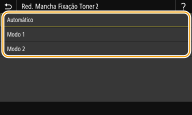
<Automático>
Ajusta automaticamente a fixação do toner.
Ajusta automaticamente a fixação do toner.
<Modo 1>
Se as impressões estão enroladas, configure esta opção.
Se as impressões estão enroladas, configure esta opção.
<Modo 2>
Se as impressões estão esmaecidas, configure esta opção.
Se as impressões estão esmaecidas, configure esta opção.
 |
Se você definiu como <Modo 1>, as impressões poderão sair esmaecidas. Se você definiu como <Modo 2>, as impressões podem sair enroladas. |
<Detectar Orig. P&B/Cor Auto>
Quando os dados de impressão em preto e branco são misturados com dados coloridos, especifique se prioriza a velocidade de impressão ou reduzir o consumo de toner dos cartuchos ciano, magenta e amarelo ao imprimir os dados.
<Modo 1>  <Modo 2> |
<Menu>  <Ajuste/Manutenção>
<Ajuste/Manutenção>  <Ajustar Qualidade da Imagem>
<Ajustar Qualidade da Imagem>  <Processamento Especial>
<Processamento Especial>  <Detectar Orig. P&B/Cor Auto>
<Detectar Orig. P&B/Cor Auto>  Selecione o modo
Selecione o modo  <Sim>
<Sim> 

 <Ajuste/Manutenção>
<Ajuste/Manutenção>  <Ajustar Qualidade da Imagem>
<Ajustar Qualidade da Imagem>  <Processamento Especial>
<Processamento Especial>  <Detectar Orig. P&B/Cor Auto>
<Detectar Orig. P&B/Cor Auto>  Selecione o modo
Selecione o modo  <Sim>
<Sim> 

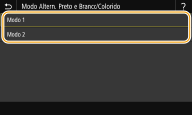
<Modo 1>
Prioriza a velocidade de impressão durante a impressão.
Prioriza a velocidade de impressão durante a impressão.
<Modo 2>
Reduz o uso de toner dos cartuchos durante a impressão.
Reduz o uso de toner dos cartuchos durante a impressão.
<Red. Imp. Fraca Após Sub Cart>
As impressões podem sair esmaecidas logo após a substituição dos cartuchos de toner por novos. Neste caso, configure este item como <Ativado> para tentar resolver o problema.
<Desativado>  <Ativado> |
<Menu>  <Ajuste/Manutenção>
<Ajuste/Manutenção>  <Ajustar Qualidade da Imagem>
<Ajustar Qualidade da Imagem>  <Processamento Especial>
<Processamento Especial>  <Red. Imp. Fraca Após Sub Cart>
<Red. Imp. Fraca Após Sub Cart>  <Ativado>
<Ativado>  <Sim>
<Sim> 

 <Ajuste/Manutenção>
<Ajuste/Manutenção>  <Ajustar Qualidade da Imagem>
<Ajustar Qualidade da Imagem>  <Processamento Especial>
<Processamento Especial>  <Red. Imp. Fraca Após Sub Cart>
<Red. Imp. Fraca Após Sub Cart>  <Ativado>
<Ativado>  <Sim>
<Sim> 

 |
Se você definiu como <Ativado>, a configuração entrará em vigor na próxima substituição de cartuchos de toner. Imediatamente após a substituição do cartucho, precisa uma certa quantidade de tempo para o toner seja distribuído uniformemente no interior do cartucho. |